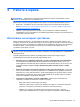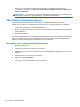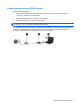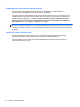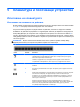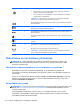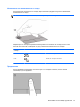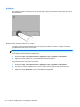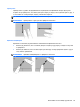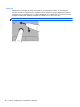Getting Started HP Notebook - Windows 7
5 Клавиатура и посочващи устройства
Използване на клавиатурата
Използване на клавишите за действие
Всеки клавиш за действие изпълнява назначената към него функция. Иконата на всеки клавиш
от f1 до f12 илюстрира назначената функция към този клавиш.
За да използвате функцията на даден клавиш за действие, натиснете и задръжте клавиша.
Клавишите за действие са разрешени по подразбиране. Можете да забраните тази функция в
Setup Utility (BIOS) и да
се върнете към стандартните настройки, като натиснете клавиша fn и
някой от функционалните клавиши, за да активирате назначената функция. Вж. главата "Setup
Utility (BIOS) и диагностика на системата" в Справочно ръководство за преносим компютър на
HP за инструкции.
ВНИМАНИЕ: Бъдете изключително внимателни, когато правите промени в Setup Utility.
Дадена грешка може да попречи на нормалната работа на компютъра.
Икона Клавиш Описание
f1 Отваря "Помощ и поддръжка", където се предоставя информация за
операционната система Windows и компютъра, отговори на въпроси и уроци,
както и за актуализации на компютъра.
"Помощ и поддръжка" също така предоставя инструменти за автоматично
отстраняване на неизправности, както и достъп до поддръжката за клиенти.
f2 Постепенно намалява нивото на яркост на екрана, докато задържате натиснат
клавиша.
f3 Постепенно увеличава нивото на яркост на екрана, докато задържате натиснат
клавиша.
f4 Превключва изображението на екрана между дисплейните устройства, свързани
към системата. Например, ако даден монитор е включен към компютъра,
натискането на този клавиш превключва изображението на екрана от дисплея
на компютъра към дисплея на монитора, за да се показва едновременно и на
компютъра, и на монитора.
Повечето външни монитори получават видеоинформация от компютъра
с
помощта на видео стандарта за външен VGA формат. Този клавиш за действие
може също така да превключва изображенията между други устройства,
получаващи видеоинформация от компютъра.
Използване на клавиатурата 19